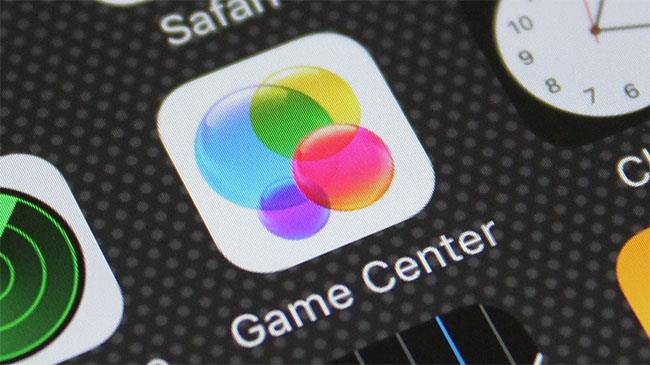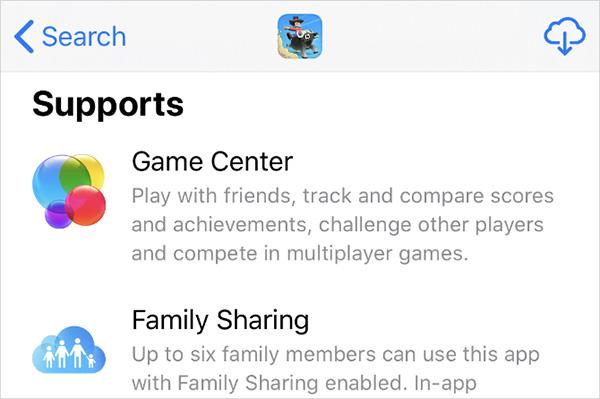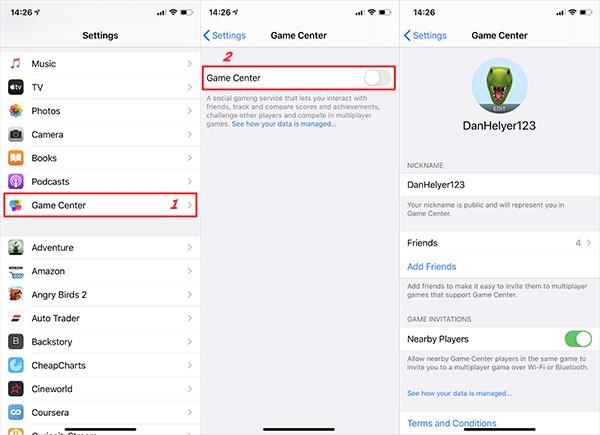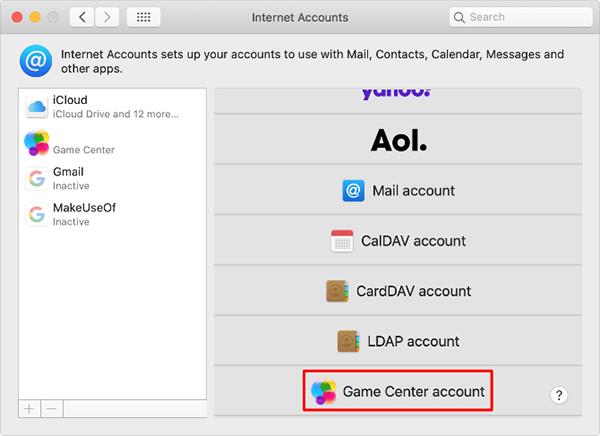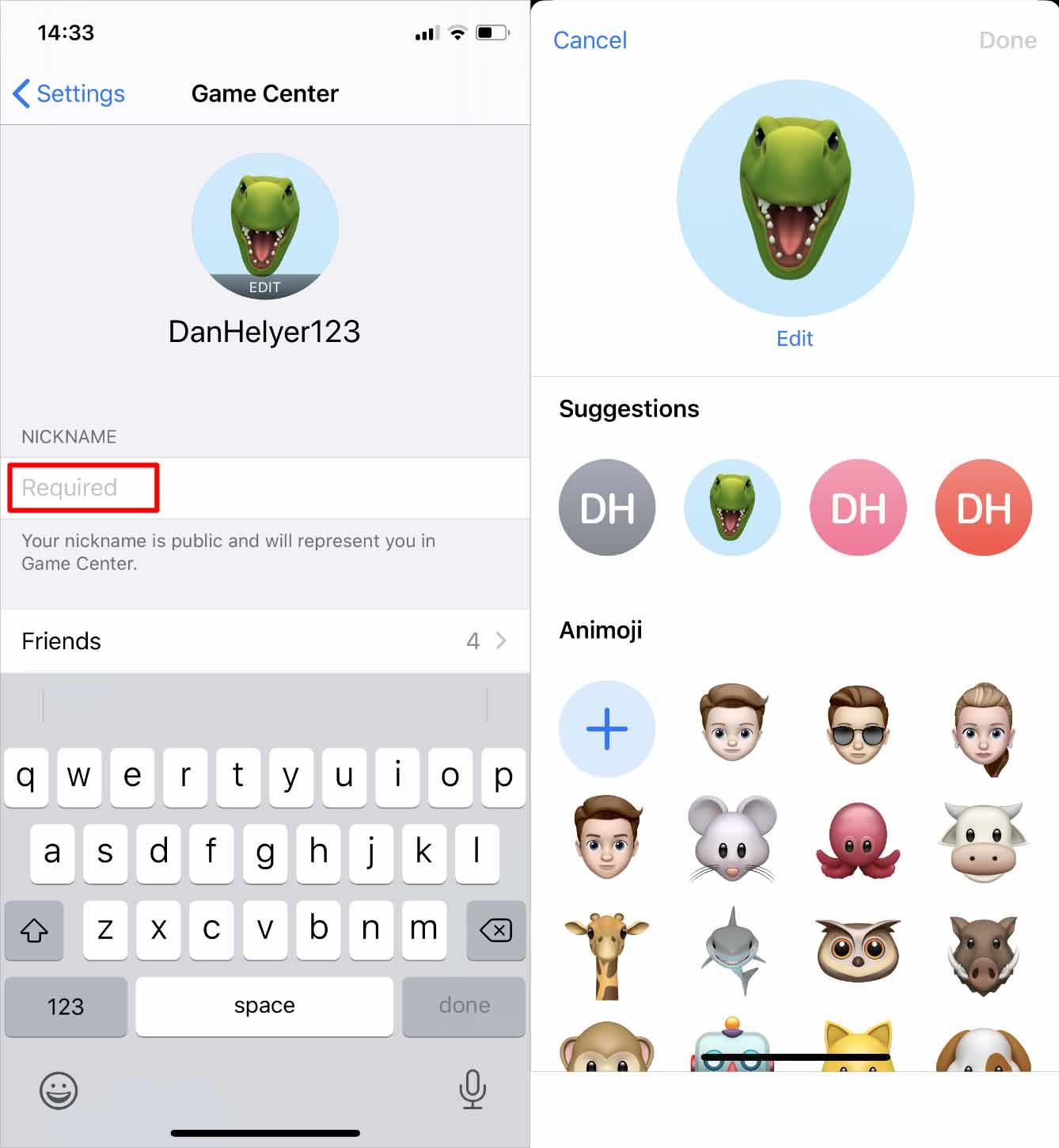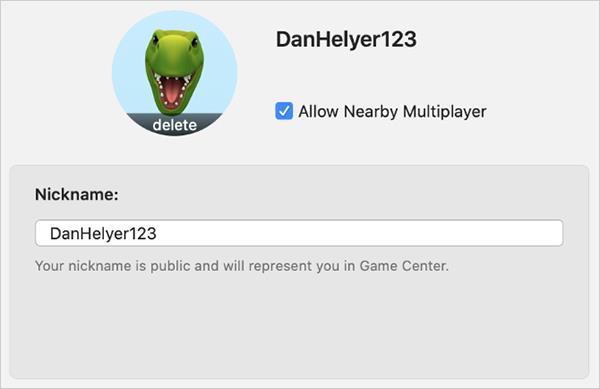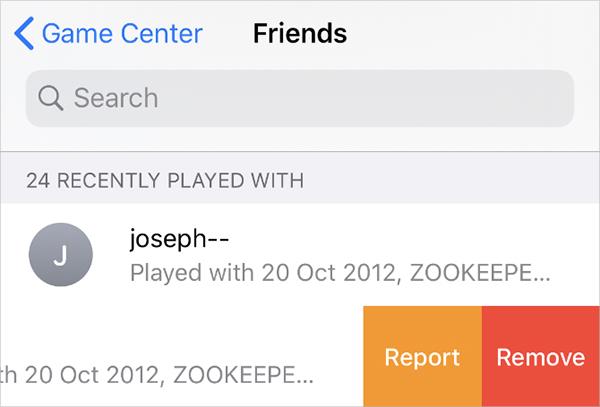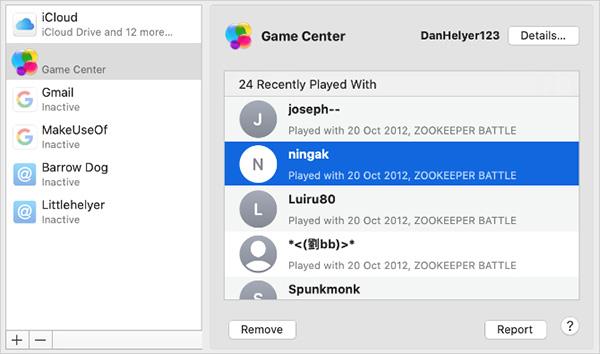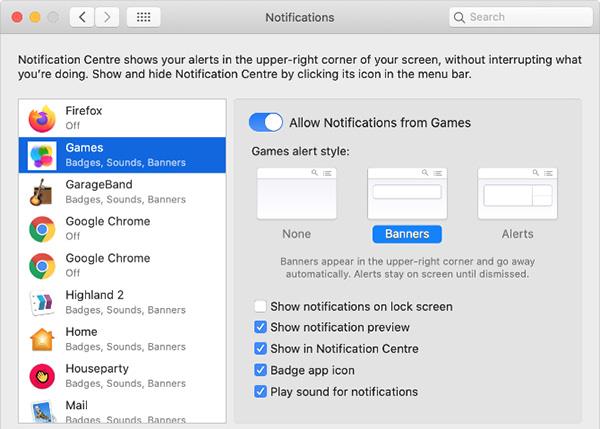Apple spēļu centrs ļauj lietotājiem sazināties ar draugiem, lai kopā spēlētu spēles, salīdzinātu rezultātus un sacenstos, lai sasniegtu labus rezultātus spēlē. Quantrimang šajā rakstā parādīs, kā izmantot Game Center operētājsistēmā Mac un iPhone.
Spēļu centrs ir spēļu pakalpojums, kas ir iepriekš instalēts operētājsistēmās macOS un iOS, ļaujot jums spēlēt spēles ar cilvēkiem visā pasaulē. Varat atrast cilvēkus, ar kuriem kopā spēlēt spēles, publicēt savus rezultātus uzvarētāju sarakstos, izsekot saviem sasniegumiem un uzaicināt draugus spēlēt to pašu spēli.
Spēļu centrs ir ļoti noderīgs tiem, kam patīk spēlēt spēles ar daudziem cilvēkiem vai izaicinošas spēles. Tāpēc Game Center vienmēr ir pieejams lielākajā daļā mobilo spēļu , kuras var spēlēt ar daudziem cilvēkiem. Tomēr varat arī izmantot Game Center, lai spēlētu atsevišķas spēles, saglabātu rezultātus un veiktu citas darbības.
Kas ir spēļu centrs?
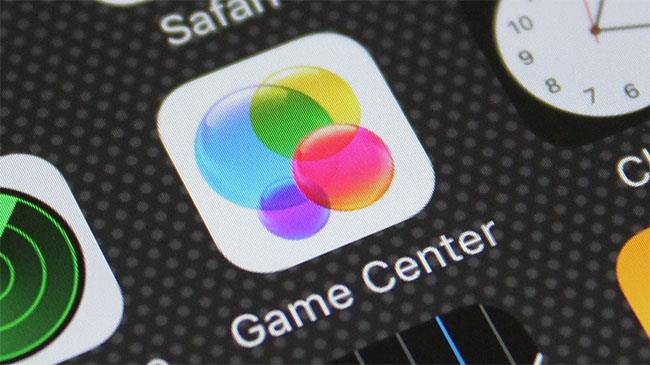
Spēļu centrs ir spēļu pakalpojums, kas ir iepriekš instalēts operētājsistēmās macOS un iOS
Spēļu centrs ir noklusējuma lietotne, kas iepriekš instalēta Mac datoros un iOS ierīcēs (tostarp Apple TV), taču pastāv iespēja, ka jūs to nekad neesat izmantojis (vismaz, iespējams, esat to atvēris kļūdas dēļ). Ir labi! Viss nav jūsu vaina, jo šī funkcija nav īpaši reklamēta.
Spēļu centrs būtībā ir Apple bultiņa, kas paredzēta tiešsaistes sociālajam tīklam vairāku spēlētāju spēlēm. Izmantojot Game Center, varat uzaicināt draugus spēlēt spēles, sākt vairāku spēlētāju sesijas, meklējot spēles, izsekot sasniegumiem un salīdzināt rezultātus līderu sarakstos.
Būtībā Game Center ir tāds pats rīks kā spēļu platformas Xbox, PlayStation un Steam, bet OS X un iOS. Tas ir izstrādāts, lai ļautu jums koplietot dažas vairāku spēlētāju funkcijas starp diviem cilvēkiem, skatīt sasniegumus, izaicināt draugus, lai iegūtu labākos rezultātus utt.
Ja izmantojat Mac datoru, spēļu centru varat atrast mapē Programmas. iPhone vai iPad ierīcē Game Center paliks sākuma ekrānā, ja vien to nepārvietosit.
Kad būsiet pieteicies, iestatījis savus privātuma iestatījumus un izveidojis sev segvārdu, varēsiet pievienot fotoattēlus, skatīt draugus, spēles, izaicinājumus un gājienus gājienu spēlēs.
Ja jums nepieciešama palīdzība spēļu meklēšanā, Game Center var sniegt ieteikumus un nosūtīt jūs uz App Store, lai iegādātos spēles.
Ir daži iestatījumi, ar kuriem, iespējams, vēlēsities iepazīties, tādēļ, ja savā iPhone vai iPad atverat sadaļu Iestatījumi > Spēļu centrs , varat veikt izmaiņas spēļu ielūgumos un draugu pieprasījumos . Līdzīgi varat atrast Game Center iestatījumus operētājsistēmā OS X izvēlnē Konts.
Instalējiet Game Center iPhone un Mac ierīcēs
Spēļu centrs agrāk bija atsevišķa lietotne iPhone un Mac ierīcēs, taču kopš 2017. gada Apple ir pārtraucis to darīt. Varētu šķist, ka Game Center lietotne vairs nav, taču šodien tā ir integrēta iOS un macOS.
Tomēr, lai ierīcē instalētu Game Center, nav jālejupielādē atsevišķa lietojumprogramma. Varat piekļūt Game Center draugiem, mainīt vārdu/segvārdu, rediģēt konta informāciju, izmantojot ierīces iestatījumus (iOS) vai sistēmas preferences (Mac).
Bez atsevišķas lietotnes vienīgais veids, kā skatīt līderu sarakstus vai uzaicināt draugus spēlēt spēli, ir izmantot spēles lietotnē iepriekš instalētos iestatījumus. Ja spēle, kuru spēlējat, atbalsta Game Center, meklējiet lietotnes sadaļās Līderu saraksts un Sasniegumi.
Lai pārbaudītu, vai lietotne atbalsta Game Center, skatiet informāciju App Store, ritiniet uz leju līdz sadaļai Supportss. Ja esat jau lejupielādējis lietojumprogrammu, atveriet to un pārbaudiet, vai spēles centra paziņojums parādās ekrāna augšējā stūrī, kad tā pirmo reizi tiek palaista?
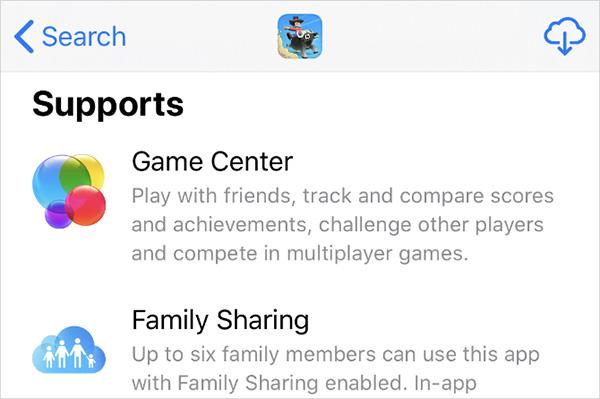
Informācija lietotnē App Store
Kā pieteikties spēļu centrā
Spēļu centru varat vadīt iPhone ierīcē no iestatījumiem un Mac sistēmas sistēmas preferencēm. Tomēr vispirms jums ir jāpiesakās Apple ID kontā , kuru izmantojat.
Ja izvēlaties sinhronizēt saturu starp ierīcēm, kurām ir viens un tas pats iCloud, Game Center sinhronizēs jūsu rezultātus, saglabātās spēles un draugu sarakstu visās citās ierīcēs, izmantojot to pašu Apple ID.
Pierakstieties savā iPhone, iPad vai iPod touch ierīcē:
Pierakstieties operētājsistēmā Mac:
Kā nomainīt vārdu spēļu centrā
Jūsu segvārds spēļu centrā būs jūsu publiskais lietotājvārds, un visi to redzēs, spēlējot spēles ar jums. Spēļu centrs neļaus jums izmantot tādu pašu vārdu kā citam lietotājam, nodrošinot, ka katram lietotājam būs unikāls vārds.
Varat izveidot iemiesojumu, izmantojot sava segvārda rakstzīmes vai izmantot Animoji. Tomēr iemiesojumus var izveidot tikai iPhone, iPad vai iPod touch ierīcēs.
Mainiet nosaukumu un fotoattēlu iPhone, iPad vai iPod touch ierīcē:
Mainiet vārdu un iemiesojumu operētājsistēmā Mac:
Jūs nevarat izveidot jaunu profila attēlu, bet varat izdzēst veco. Lai to izdarītu, pārvietojiet kursoru virs fotoattēla un atlasiet Dzēst.
Pievienojiet vai pārvaldiet draugus spēļu centrā
Spēļu centrs sekos līdzi visiem jūsu sarakstā esošajiem draugiem, no kuriem 25 draugi, ar kuriem spēlējat spēles visvairāk. Kad spēlējat vienu un to pašu spēli ar kādu no saviem draugiem, jūs varat redzēt viņa rezultātus uzvarētāju sarakstā un redzēt, vai viņi kopā spēlē citas spēles.
Lai iegūtu draugus Game Center, jums ir jānosūta viņiem saite, izmantojot ziņojumus. Tas nozīmē, ka varat draudzēties tikai ar cilvēkiem, kuru e-pasta informāciju vai tālruņa numuru viņi izmanto lietojumprogrammai Ziņojumi.
Iegūstiet draugus iPhone, iPad vai iPod touch ierīcēs:
Spēļu centrā varat ieslēgt opciju Tuvumā esošie spēlētāji , lai sadraudzētos ar tuvumā esošajiem cilvēkiem. Šis režīms ļauj vienas spēles spēlētājiem uzaicināt jūs spēlēt spēli, izmantojot Wi-Fi un Bluetooth.
Pārvaldiet savu draugu sarakstu operētājsistēmā Mac:
Ja vēlaties ļaut apkārtējiem cilvēkiem uzaicināt jūs spēlēt spēles, jums ir jānoklikšķina uz pogas Detaļas un jāieslēdz opcija Atļaut vairāku spēlētāju spēli tuvumā .
Spēļu centra paziņojumu iestatījumi
Pēc pieteikšanās spēļu centrā varat iestatīt paziņojumus savā iPhone tālrunī, lai samazinātu ierīcē ienākošo spēļu paziņojumu skaitu. Vai arī, ja nevēlaties neko palaist garām, varat rediģēt paziņojumus, lai tie būtu pēc iespējas skaidrāki.
Paziņojumu iestatījumi iPhone, iPad vai iPod touch ierīcēs:
Paziņojumu iestatījumi operētājsistēmā Mac:
Kā izrakstīties no spēļu centra
Game Center ir iebūvēts iPhone un Mac operētājsistēmās, tāpēc to nevar izdzēst. Ja vairs nevēlaties savā ierīcē izmantot spēļu centru, varat izrakstīties un izslēgt šo funkciju.
Jūsu Game Center konts netiks dzēsts, jūs jebkurā laikā varat pieteikties atpakaļ. Tomēr, lai izdzēstu savu Game Center kontu, jums ir jāizdzēš arī savs Apple ID.
Izrakstieties no sava iPhone, iPad vai iPod touch:
- Atveriet Spēļu centra iestatījumus , ritiniet uz leju un atlasiet Izrakstīties . Spēļu centrs tiks automātiski aizvērts, un funkcija tiks atspējota.
Izrakstieties operētājsistēmā Mac:
- Izvēlieties Game Center kontu sadaļā Sistēmas preferences > Interneta konti , noklikšķiniet uz (-) zīmes , lai dzēstu. Atlasiet Labi , lai apstiprinātu, ka vēlaties dzēst šo kontu savā Mac datorā.
Izmantojiet spēļu centra priekšrocības ar Apple Arcade
Visas lieliskās spēles iPhone un Mac ierīcēs, no kurām lielākā daļa atbalsta Game Center. Taču, lai iegūtu vislabāko pieredzi, jums vajadzētu reģistrēties Apple Arcade bezmaksas izmēģinājuma versijai , lai izbaudītu augstākās klases spēles, kas īpaši izstrādātas Apple ierīcēm.